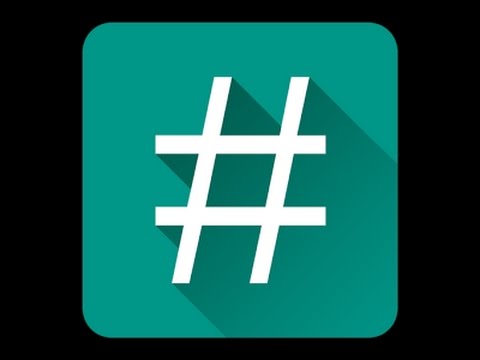Gboard, जिसे Google कीबोर्ड के नाम से भी जाना जाता है, Google द्वारा Android और iOS के लिए विकसित एक वर्चुअल कीबोर्ड ऐप है। यह कीबोर्ड ग्लाइड टाइपिंग, वॉयस टाइपिंग और अन्य सुविधाएं प्रदान करता है। Gboard एक डार्क थीम भी प्रदान करता है। यह विकिहाउ गाइड आपको Gboard में डार्क थीम को इनेबल करना सिखाएगा!
कदम

चरण 1. Gboard कीबोर्ड खोलें।
अपने ऐप ड्रॉअर से "Gboard" ऐप शॉर्टकट पर टैप करें या कीबोर्ड दिखाने के लिए टेक्स्ट फ़ील्ड पर टैप करें।
अगर आपने अपने फोन में Gboard ऐप पहले से इंस्टॉल नहीं किया है, तो Google Play Store पर जाएं और इसे मुफ्त में डाउनलोड करें।

चरण 2. Gboard सेटिंग्स पर नेविगेट करें।
वर्चुअल कीबोर्ड से इमोजी आइकन पर देर तक दबाएं और ऊपर से गियर आइकन चुनें। अगर आप Gboard ऐप शॉर्टकट का इस्तेमाल कर रहे हैं, तो सेटिंग पेज मुख्य स्क्रीन होगा।
वैकल्पिक रूप से, यहां जाएं सेटिंग्स> सिस्टम> भाषाएं और इनपुट> वर्चुअल कीबोर्ड> Gboard.

चरण 3. थीम पर टैप करें।
में तीसरा विकल्प होगा समायोजन टैब।

चरण 4. एक डार्क थीम चुनें।
इसमें आप अलग-अलग तरह की डार्क थीम देख सकते हैं। पर टैप करें और दिखाओ अधिक विषयों को देखने का विकल्प। अपनी पसंद की डार्क थीम चुनें.

स्टेप 5. अप्लाई बटन पर टैप करें।
यदि आप चाबियों के पास बोर्डर को सक्षम करना चाहते हैं, तो ग्रे स्विच पर टॉगल करें, ठीक उस पार "कुंजी बोर्डर" मूलपाठ।

चरण 6. समाप्त।
डार्क थीम आपको अंधेरे में आंखों के तनाव से बचने में मदद करती है और आपकी बैटरी लाइफ को बचाती है। यदि आप डिफ़ॉल्ट थीम को वापस पाना चाहते हैं, तो दूसरी थीम चुनने के लिए उसी सेटिंग में नेविगेट करें। हो गया!